Motionユーザガイド
- ようこそ
- 新機能
-
- ジェネレータ使用の概要
- ジェネレータを追加する
-
- イメージジェネレータの概要
- 「網目」ジェネレータ
- 「セルラー」ジェネレータ
- 「チェッカーボード」ジェネレータ
- 「雲」ジェネレータ
- 「単色」ジェネレータ
- 「同心円状ポルカドット」ジェネレータ
- 「同心円シェイプ」ジェネレータ
- 「グラデーション」ジェネレータ
- 「グリッド」ジェネレータ
- 「日本的パターン」ジェネレータ
- 「レンズフレア」ジェネレータ
- 「マンガ線」ジェネレータ
- 「ベール」ジェネレータ
- 「ノイズ」ジェネレータ
- 「単色光線」ジェネレータ
- 「Op Art 1」ジェネレータ
- 「Op Art 2」ジェネレータ
- 「Op Art 3」ジェネレータ
- 「重なった円」ジェネレータ
- 「放射状バー」ジェネレータ
- 「ソフトグラデーション」ジェネレータ
- 「スパイラル」ジェネレータ
- 「らせん描画」ジェネレータ
- 「らせん描画」オンスクリーンコントロールを使う
- 「スター」ジェネレータ
- 「ストライプ」ジェネレータ
- 「Sunburst」ジェネレータ
- 「Truchetタイル」ジェネレータ
- 「2色光線」ジェネレータ
- カスタムジェネレータを保存する
-
- フィルタの概要
- フィルタをブラウズする/プレビューする
- フィルタを適用する/取り除く
-
- フィルタ・タイプの概要
-
- 「カラー」フィルタの概要
- 「ブライトネス」フィルタ
- 「チャンネルミキサー」フィルタ
- 「カラー調整」フィルタ
- 「カラーバランス」フィルタ
- 例: 2つのレイヤーのカラーバランスを設定する
- 「カラーカーブ」フィルタ
- 「カラーカーブ」フィルタを使う
- 「減色」フィルタ
- 「カラーホイール」フィルタ
- 「カラーホイール」フィルタを使う
- 「カラー化」フィルタ
- 「コントラスト」フィルタ
- 「カスタムLUT」フィルタ
- 「カスタムLUT」フィルタを使う
- 「ガンマ」フィルタ
- 「グラデーション着色」フィルタ
- 「HDRツール」フィルタ
- 「ヒュー/サチュレーション」フィルタ
- 「ヒュー/サチュレーションカーブ」フィルタ
- 「ヒュー/サチュレーションカーブ」フィルタを使う
- 「レベル」フィルタ
- 「ネガティブ」フィルタ
- 「OpenEXRトーンマッピング」フィルタ
- 「セピア」フィルタ
- 「しきい値」フィルタ
- 「色合い」フィルタ
-
- 「ディストーション」フィルタの概要
- 「ブラックホール」フィルタ
- 「バルジ」フィルタ
- 「バンプマップ」フィルタ
- 「ディスクワープ」フィルタ
- 「ドロップレット」フィルタ
- 「地震」フィルタ
- 「魚眼」フィルタ
- 「上下/左右反転」フィルタ
- 「びっくりハウス」フィルタ
- 「ガラスブロック」フィルタ
- ガラスディストーション
- 「複眼」フィルタ
- 「鏡像」フィルタ
- 「ページめくり」フィルタ
- 「ポーク」フィルタ
- 「極座標」フィルタ
- 「屈折」フィルタ
- 「リング状レンズ」フィルタ
- 「波紋」フィルタ
- 「スクレイプ」フィルタ
- 「スライス調整」フィルタ
- 「スライス調整」フィルタを使う
- 「球」フィルタ
- 「スターバースト」フィルタ
- 「ストライプ」フィルタ
- 「ターゲット」フィルタ
- 「タイニープラネット」フィルタ
- 「渦巻き」フィルタ
- 「水中」フィルタ
- 「波」フィルタ
-
- 「スタイライズ」フィルタの概要
- 「ノイズを追加」フィルタ
- 「不良フィルム」フィルタ
- 「画質の悪いテレビ」フィルタ
- 「円形スクリーン」フィルタ
- 「円」フィルタ
- 「カラーエンボス」フィルタ
- 「コミック」フィルタ
- 「結晶化」フィルタ
- 「エッジ」フィルタ
- 「押し出し」フィルタ
- 「塗りつぶし」フィルタ
- 「ハーフトーン」フィルタ
- 「線刻スクリーン」フィルタ
- 「ハイパス」フィルタ
- 「凹凸」フィルタ
- 「線画」フィルタ
- 「ラインスクリーン」フィルタ
- 「縮小/拡大」フィルタ
- 「ノイズディゾルブ」フィルタ
- 「ピクセル化」フィルタ
- 「ポスタライズ」フィルタ
- 「レリーフ」フィルタ
- 「スリットスキャン」フィルタ
- 「スリットトンネル」フィルタ
- 「テクスチャスクリーン」フィルタ
- 「ビネット」フィルタ
- 「ウェービースクリーン」フィルタ
- フィルタと色処理について
- Final Cut Pro向けにフィルタコントロールを公開する
- アルファチャンネルでフィルタを使う
- フィルタのパフォーマンス
- カスタムフィルタを保存する
-
- 設定とショートカットの概要
-
- キーボードショートカットの概要
- ファンクションキーを使う
- 一般的なキーボードショートカット
- 「オーディオ」リストのキーボードショートカット
-
- ツールのキーボードショートカット
- 変形ツールのキーボードショートカット
- 「選択/変形」ツールのキーボードショートカット
- 「クロップ」ツールのキーボードショートカット
- 「ポイントを編集」ツールのキーボードショートカット
- 「シェイプを編集」ツールのキーボードショートカット
- パンとズームツールのキーボードショートカット
- シェイプツールのキーボードショートカット
- 「ベジェ」ツールのキーボードショートカット
- 「Bスプライン」ツールのキーボードショートカット
- ペイントストロークツールのキーボードショートカット
- テキストツールのキーボードショートカット
- シェイプ・マスク・ツールのキーボードショートカット
- 「ベジェマスク」ツールのキーボードショートカット
- 「Bスプラインマスク」ツールのキーボードショートカット
- トランスポートコントロールのキーボードショートカット
- 表示オプションのキーボードショートカット
- HUDのキーボードショートカット
- 「インスペクタ」のキーボードショートカット
- 「キーフレームエディタ」のキーボードショートカット
- レイヤーのキーボードショートカット
- 「ライブラリ」のキーボードショートカット
- 「メディア」リストのキーボードショートカット
- 「タイムライン」のキーボードショートカット
- キーフレーム設定のキーボードショートカット
- シェイプとマスクのキーボードショートカット
- 3Dのキーボードショートカット
- その他のキーボードショートカット
- Touch Barショートカット
- 素材を別のコンピュータに移動する
- GPUを操作する
- 用語集
- 著作権および商標

Motionの360°プロジェクトについて
新しい360°プロジェクトを作成すると、360°環境と呼ばれるオブジェクトがMotionの「レイヤー」リストに配置されます。360°環境はグループと同様、ほかのオブジェクトを内包するオブジェクトです。ただし、360°環境には特殊な要件があります:
エクイレクタングラーメディアは360°環境内に置く必要があります。そうでないと、全方位プロジェクションが正しくレンダリングされません。
360°環境にはイメージベースのメディアおよびフィルタのみを含める必要があります。360°エクイレクタングラー空間に適切に投影するためには、テキスト、パーティクルシステム、シェイプなどのその他のオブジェクトは、標準グループ内に配置する必要があります。
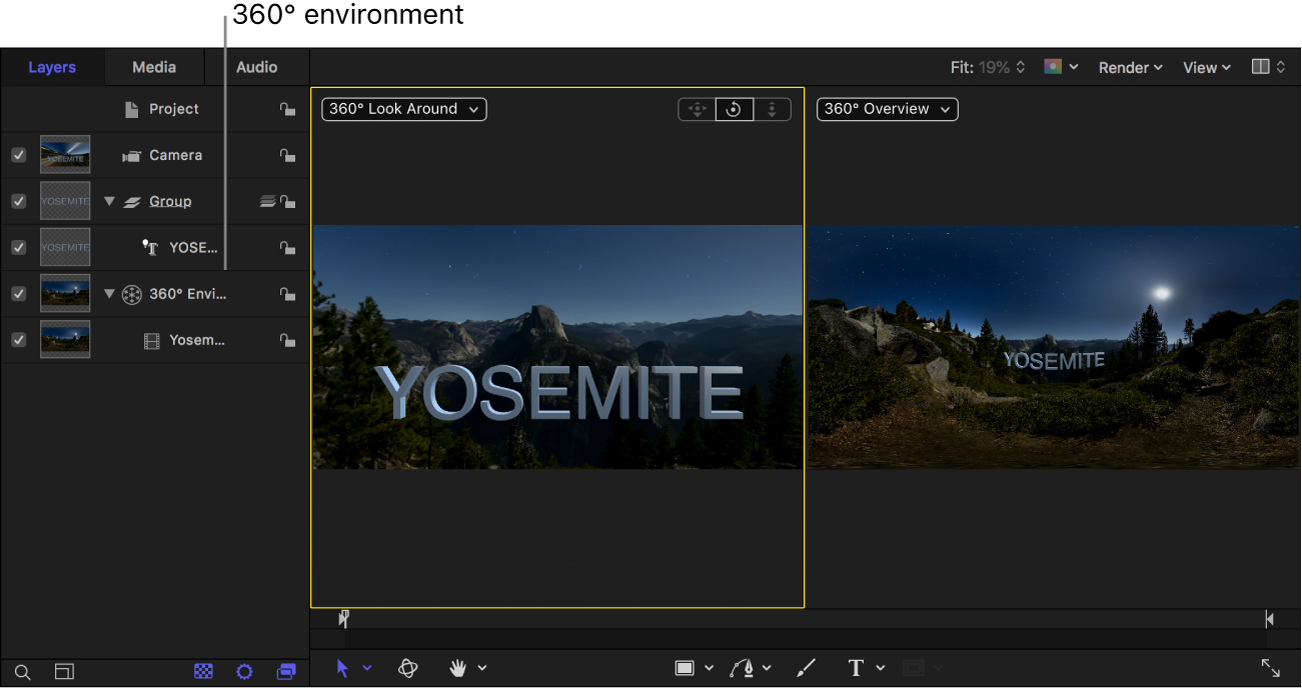
360°プロジェクトは、その他の点でも通常のMotionプロジェクトと異なります:
「プロジェクトの情報」インスペクタの「プロジェクション」ポップアップメニューが「360°モノスコピック」に設定される。
次のイメージは、360° Motionプロジェクトの「チェッカーボード」ジェネレータを示します。プロジェクトが「360°モノスコピック」プロジェクションに設定される(かつ、ジェネレータが360°環境内に置かれる)ため、チェッカーボードのイメージがキャンバスで全方位に「投影」されます。
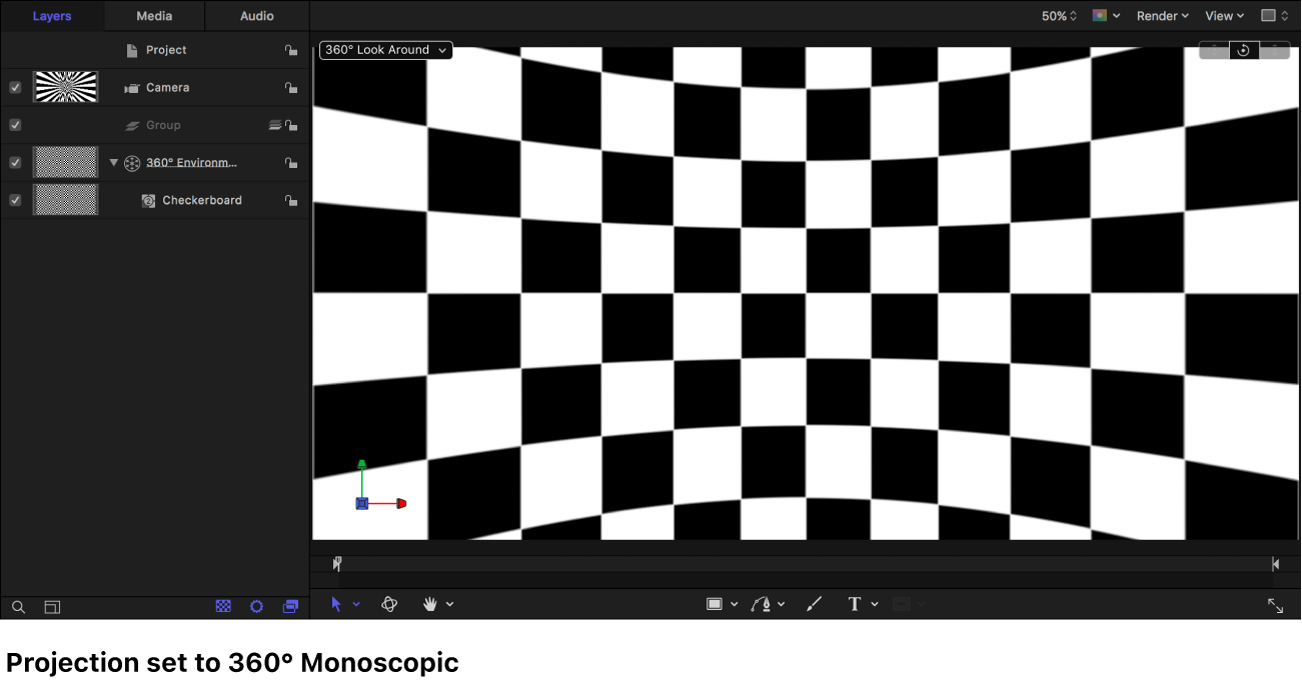
キャンバスの「カメラ」ポップアップメニューが「360°ルックアラウンド」に設定されているときは、周回コントロールをドラッグして360°プロジェクションの中を「見回す」ことができます。
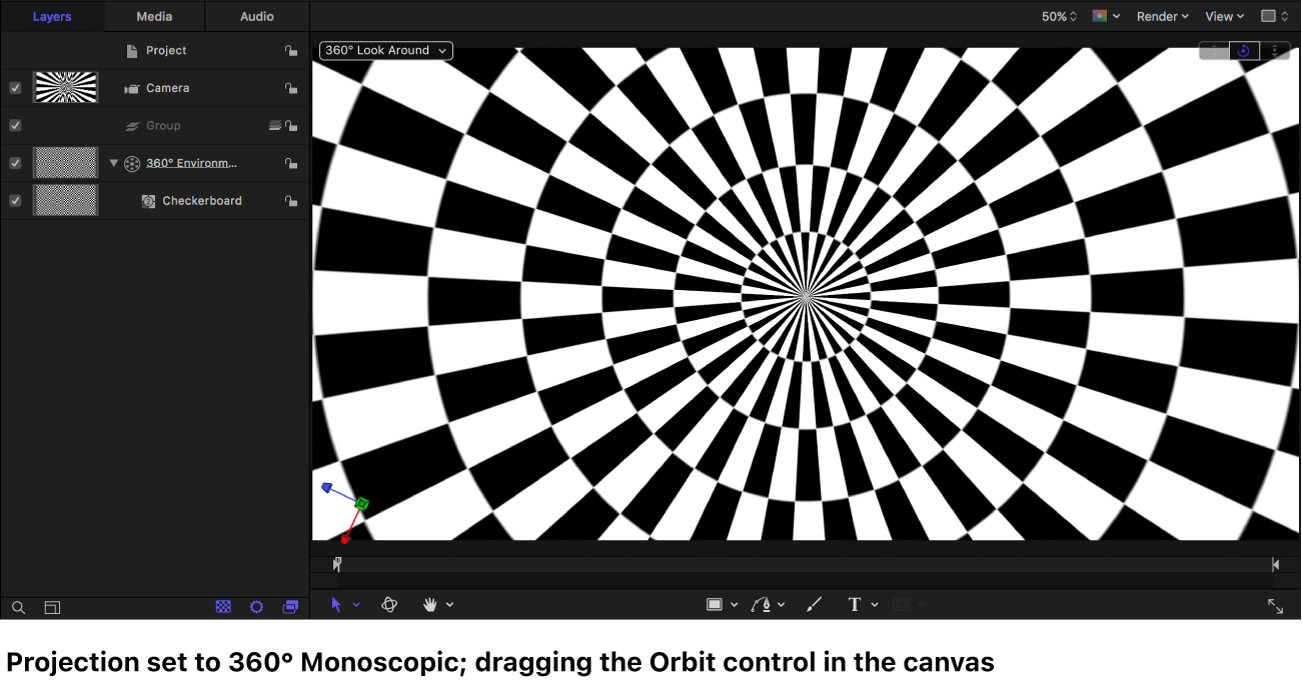
注記: 360°でないプロジェクト(「プロジェクション」が「標準」に設定されている)で周回コントロールをドラッグすると、キャンバスでチェッカーボードイメージが平面に見えます。
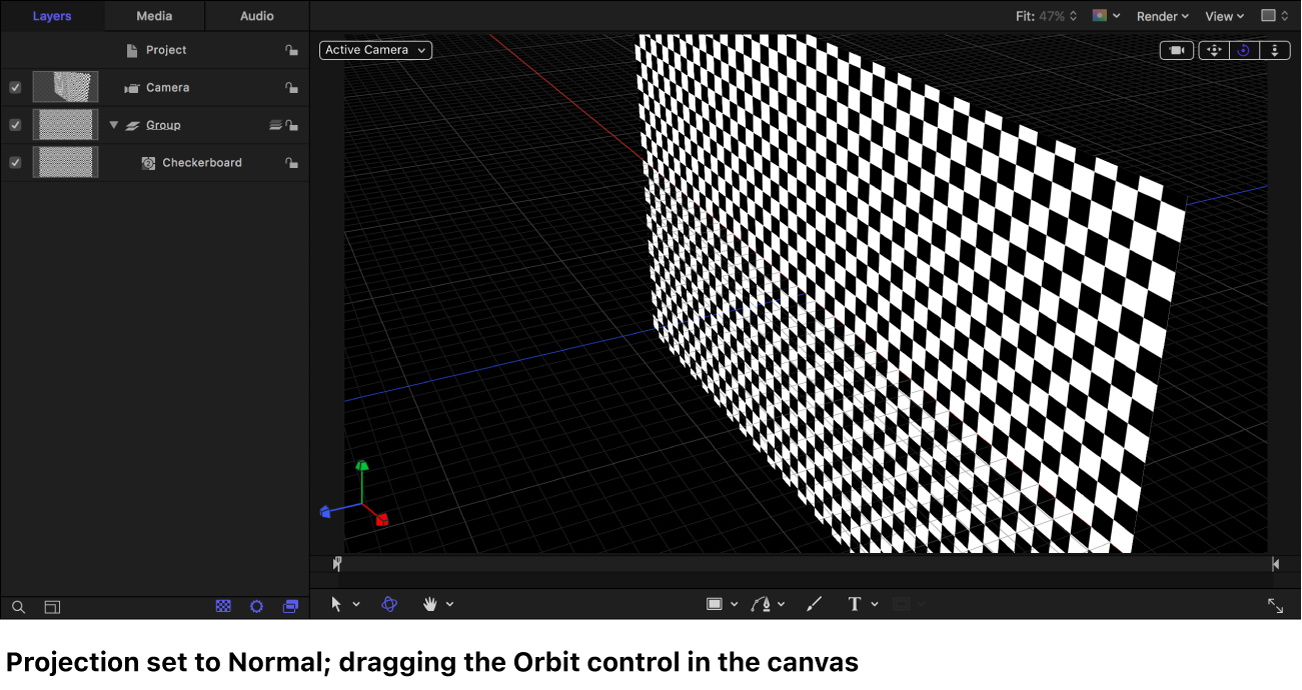
「レイヤー」リストに、360°のメディア、イメージ、およびフィルタが配置される(ただしシェイプ、テキスト、リプリケータなどのオブジェクトは配置されない)360°環境が1つ含まれる。
「レイヤー」リストに、シェイプ、テキスト、リプリケータなどのオブジェクトを追加できる1つの3Dグループが含まれる。
3Dグループを追加できる。
ルートレベルのグループは3Dグループである必要がある(ただし、3Dグループ内に2Dグループをネストすることは可能)。
360°環境内のオブジェクトに使用できるオンスクリーンコントロール(変形ハンドルやフィルタコントロール)はない。360°プロジェクトでは、オンスクリーンコントロールはグループ内のオブジェクトでのみ使用可能。
注記: 360°環境内のオブジェクトにはオンスクリーンコントロールがないため、キャンバスツールバーの描画ツールも使用できません。
キャンバスは自動的にサイド・バイ・サイドのビューポートに設定され、ズームレベルが「合わせる」に設定される。左のビューポートのカメラ表示が「360°ルックアラウンド」、右のビューポートのカメラ表示が「360°オーバービュー」に設定される。
プロジェクトに表示ポイントカメラが1つ含まれる。(360°プロジェクトには1つ以上のカメラを含める必要があります。)
プロジェクトにカメラを追加すると、「カメラ」インスペクタの「カメラタイプ」ポップアップメニューが「表示ポイント」に設定される。
キャンバスの「レンダリング」メニューで「フィールドの深度」オプションを選択できない。
書き出しは現在の360°オーバービューカメラ表示に基づいて行われる。
360°プロジェクトではプログレッシブフレームとスクエアピクセルが使用される。
一部の書き出しオプションで360°メタデータがサポートされない。たとえば、360°メタデータはJPEGイメージフォーマットではサポートされていない。
360°ビデオの操作はVimeo 360などの特定のWebサイトで、またはVRヘッドセットを使用する場合にのみ可能。